Probieren Sie diese Schnellkorrekturen für Hearthstone-Fehler beim Starten Ihres Spiels aus
- Viele Faktoren, die Hearthstone beeinflussen können, können dazu führen Beim Starten Ihres Spiels ist ein Fehler aufgetreten Nachricht zu erscheinen. Hearthstone-Serverprobleme können Probleme beim Spielen des Spiels verursachen.
- Das Hinzufügen von Hearthstone als Ausnahme in der Windows-Firewall und das Reparieren der Installationsdatei könnte den Fehler beheben, wenden Sie also die folgenden Verfahren an.
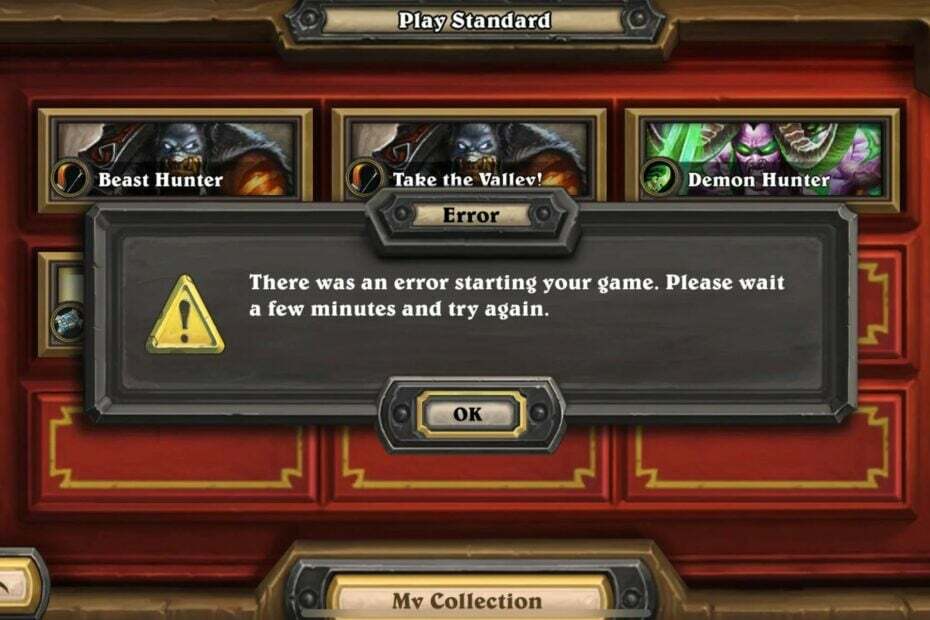
XINSTALLIEREN SIE, INDEM SIE AUF DIE DOWNLOAD-DATEI KLICKEN
Diese Software repariert häufige Computerfehler, schützt Sie vor Dateiverlust, Malware und Hardwarefehlern und optimiert Ihren PC für maximale Leistung. Beheben Sie PC-Probleme und entfernen Sie Viren jetzt in 3 einfachen Schritten:
- Laden Sie das Restoro PC-Reparaturtool herunter das kommt mit patentierten Technologien (Patent vorhanden Hier).
- Klicken Scan starten um Windows-Probleme zu finden, die PC-Probleme verursachen könnten.
- Klicken Alles reparieren um Probleme zu beheben, die die Sicherheit und Leistung Ihres Computers beeinträchtigen.
- Restoro wurde heruntergeladen von 0 Leser in diesem Monat.
Hearthstone ist ein kostenloses, schnelles Online-Strategiekartenspiel von Blizzard Entertainment. Es ist auf verschiedenen Plattformen verfügbar. Spieler berichten jedoch, dass sie in die hineingelaufen sind Beim Starten Ihres Spiels ist ein Fehler aufgetreten Nachricht auf Hearthstone.
Ein weiteres Problem, über das sich Benutzer beschweren, ist Hearthstone startet nicht auf PC.
Was verursacht einen Fehler beim Starten Ihres Spiels auf Hearthstone?
Laufen in den Hearthstone: Beim Starten Ihres Spiels ist ein Fehler aufgetreten. Bitte warten Sie einige Minuten und versuchen Sie es erneut kann das Ergebnis von bestimmten sein Probleme, die den Hearthstone-Client betreffen oder Ihren PC. Es hindert Spieler daran, Duellen beizutreten oder das Spiel zu spielen.
Außerdem kann der Fehler beim Starten oder während des Spiels auftreten. Einige der Faktoren, die den Fehler verursachen können, sind:
- Probleme mit Hearthstone-Servern – Wenn es ein Problem mit den Spielservern gibt, funktioniert der Spielclient möglicherweise nicht. Es kann die Spielaktivitäten behindern und Spieler daran hindern, das Spiel zu spielen. Serverfehler treten während routinemäßiger Wartungsarbeiten oder Serverausfallzeiten auf.
- Problem mit der Netzwerkverbindung – Hearthstone kann möglicherweise keine Verbindung zu seinen Servern herstellen, wenn dies der Fall ist Netzwerküberlastung oder geringe Bandbreite verfügbar. Daher können Netzwerkprobleme auf Ihrem Gerät den Fehler verursachen.
- Veralteter Hearthstone-Client – Hearthstone-Fehler kann auftreten, wenn es nicht auf dem neuesten Stand ist. Es verhindert, dass das Spiel auf benötigte Updates zugreift, um Fehler zu beheben und die Leistung zu verbessern.
- Falsche Spieleinstellungen – Spieler können aufgrund einiger Spieleinstellungen und -komponenten auf Fehler stoßen. Es kann nach der Teilnahme an einem bevorstehenden Fireside Gathering-Event auftreten, wenn Sie sich für ein Spiel oder während eines Solo-Abenteuers anstellen.
Andere Faktoren können auch den Fehler beim Starten Ihrer Spielnachricht in Hearthstone verursachen. Daher werden wir einige allgemeine Korrekturen für den Fehler besprechen.
Wie behebe ich, dass beim Starten Ihres Spiels auf Hearthstone ein Fehler aufgetreten ist?
Fahren Sie mit den folgenden Vorabprüfungen fort:
- Verbinden Sie sich mit einer stabilen und schnellen Netzwerkverbindung.
- Starten Sie den Hearthstone-Client auf Ihrem PC neu.
- Dies kann auf Serverprobleme hinweisen. Wenn Sie also den Serverstatus für das Spiel überprüfen, können Sie feststellen, ob der Fehler von Hearthstone oder von Ihrer Seite stammt. Sie können jedoch besuchen Twitter-Plattform von Hearthstone um nach Server-Updates zu suchen.
- Starten Sie Windows im abgesicherten Modus neu und überprüfen Sie, ob das Problem weiterhin besteht.
Expertentipp:
GESPONSERT
Einige PC-Probleme sind schwer zu lösen, insbesondere wenn es um beschädigte Repositories oder fehlende Windows-Dateien geht. Wenn Sie Probleme haben, einen Fehler zu beheben, ist Ihr System möglicherweise teilweise defekt.
Wir empfehlen die Installation von Restoro, einem Tool, das Ihren Computer scannt und den Fehler identifiziert.
klicken Sie hier herunterzuladen und mit der Reparatur zu beginnen.
Wenn Sie das Problem nicht beheben können, versuchen Sie die folgenden Lösungen.
1. Verlassen Sie das Fireside Gathering in Hearthstone
- Starte den Hearthstone-Kunde auf Ihrem PC und gehen Sie zu
- Wähle aus Fireside Gathering-Veranstaltung und klicken Sie auf Verlassen aus dem Dropdown-Menü.

- Schließen Sie die und öffnen Sie sie erneut Hearthstone-Kunde um zu prüfen, ob der Fehler weiterhin besteht.
2. Fügen Sie Hearthstone als Ausnahme in den Firewall-Einstellungen hinzu
- Klicken Sie mit der linken Maustaste auf die Start Taste, tippen Firewall, und öffnen Windows Defender-Firewall.
- Klicke auf Lassen Sie eine App oder Funktion über die Windows Defender-Firewall zu.

- Wählen Hearthstone aus der Liste der Apps und aktivieren Sie die Kontrollkästchen für beide Privat und öffentlich.

- Klicken OK um die Änderungen zu speichern und Ihren PC neu zu starten.
Das Hinzufügen des Hearthstone-Spiels als Ausnahme in der Windows-Firewall verhindert, dass die Firewall ihre Prozesse stört. Lesen über wie man Windows-Firewal repariertl App-Funktionen blockieren auf Windows 11.
- Sea of Thieves stürzt immer wieder ab? Hier ist, wie man es stoppt
- Valorant Hohe CPU-Auslastung: So senken Sie, wenn sie 100 % erreicht
- Hohe CPU-Auslastung bei Apex Legends: 3 Möglichkeiten, sie zu senken
3. Führen Sie das Spiel als Administrator und im Kompatibilitätsmodus aus
- Klicken Sie mit der linken Maustaste auf die Start Taste, tippen Hearthstone, klicken Sie mit der rechten Maustaste darauf und wählen Sie aus Eigenschaften aus der Dropdown-Liste.
- Gehen Sie zum Kompatibilität Registerkarte und aktivieren Sie das Kontrollkästchen für die Führen Sie dieses Programm als Administrator aus Möglichkeit.
- Aktivieren Sie das Kontrollkästchen für Führen Sie dieses Programm im Kompatibilitätsmodus aus, wähle ein Windows-Version aus der Dropdown-Liste und dann OK um die Änderungen zu speichern.

- Starten Sie das Spiel neu und prüfen Sie, ob Sie den Fehler beheben können.
Wenn Sie Hearthstone als Administrator und im Kompatibilitätsmodus ausführen, werden Berechtigungsprobleme oder Einstellungen behoben, die den Fehler verursachen. Sie können unseren Leitfaden auf überprüfen Möglichkeiten zum Beheben von "Als Administrator ausführen" funktioniert nicht in Windows.
4. Scannen und reparieren Sie Hearthstone
- Klicken Sie mit der linken Maustaste auf die Start drücken und eingeben Battle.net, und öffnen Sie dann die Desktop-App.
- Wählen Hearthstone in Ihrer Bibliothek und klicken Sie darauf Einstellungen neben dem Spielen Taste.
- Klick auf das Scan und Reparatur Möglichkeit, dann Scannen beginnen. Wenn der Scan beschädigte oder fehlende Dateien findet, werden sie automatisch repariert.

- Starten Sie Ihr Spiel neu und prüfen Sie, ob das Problem weiterhin besteht.
Durch das Reparieren Ihrer Spieldateien können beschädigte Installationsdateien repariert werden, die dazu führen, dass der Fehler Ihr Spiel unterbricht. Überprüfen Möglichkeiten zur Reparatur von Blizzard-Spielen mit beschädigten Dateien für weitere Informationen.
Alternativ können unsere Leser nachsehen, wie das Problem behoben werden kann Hearthstone kann keine Verbindung herstellen und Anmeldeprobleme auf Windows 11. Außerdem haben wir eine ausführliche Anleitung dazu Behebung von Hearthstone-Ladeproblemen auf PCs.
Wenn dieser Leitfaden für Sie hilfreich war, hinterlassen Sie bitte einen Kommentar zu der Lösung, die für Sie am besten funktioniert hat.
Haben Sie immer noch Probleme? Beheben Sie sie mit diesem Tool:
GESPONSERT
Wenn die obigen Ratschläge Ihr Problem nicht gelöst haben, können auf Ihrem PC tiefere Windows-Probleme auftreten. Wir empfehlen Herunterladen dieses PC-Reparatur-Tools (auf TrustPilot.com als „Großartig“ bewertet), um sie einfach anzusprechen. Klicken Sie nach der Installation einfach auf die Scan starten Taste und drücken Sie dann auf Alles reparieren.
